Puede que seas uno de esos internautas que, amén de la era de la inmediatización, abre y abre enlaces provenientes de diversas fuentes para "leerlos más tarde". Llega el final del día y no has leído ni la mitad de ellos, pero aseguras que los leerás "más adelante". No sabemos si ese "más adelante" llegará algún día, pero a continuación te enseñamos a guardar las pestañas en los navegadores Chrome, Firefox y Safari. ¡Bendito sea Dios, es posible!
En Chrome:
Paso 1.- Abre la opción "Marcadores", que está ubicada en la barrera lateral derecha de herramientas. Selecciona la opción "Mostrar barra de marcadores". Verás como una barra horizontal se despliega debajo de la ventana de direcciones. El comando rápido para mostrar la Barra de Marcadores es CTRL+Shift+B.
.jpg)
Paso 2.- Da clic derecho sobre la barra de marcadores y selecciona la opción "Añadir carpeta". Se abrirá una ventana de diálogo. Nombra tu carpeta como gustes. Guárdala.
.jpg)
Paso 3.- Puedes guardar cada pestaña una por una, o bien, seleccionarlas todas y guardarlas en un solo movimiento. Para guardar una sola pestaña, simplemente da clic en la estrellilta ubicada en la esquina derecha de la barra de direcciones.
O bien, para guardar todas las pestañas, presiona clic derecho sobre cualquiera de ellas y selecciona la opción "Añadir todas las pestañas a marcadores". Te pedirá seleccionar una carpeta; elige la deseada y listo.
Paso 4.- Para abrir una pestaña, abre la barra de marcadores, selecciona la carpeta y abre la pestaña deseada. Para abrirlas todas, haz clic en la carpeta deseada y selecciona "Abrir todos los marcadores". Tomará un momento, pero recuperarás todas las pestañas que ibas a leer "más tarde".
Lo mejor será crear una carpeta específica para guardar un número determinado de pestañas. Por ejemplo, puedes crear una llamada "sesiones" para guardar las pestañas de un día específico de navegación. Cada carpeta quedará alojada en la sección "Marcadores", ubicada en la pestaña de Herramientas del navegador.
En Firefox:
Paso 1.- De manera similar a Chrome, para guardar una serie de marcadores tienes que crear una carpeta. Aquí no es necesario abrir la barra de marcadores, pues siempre estará ubicada debajo de la barra de direcciones. Para añadir un marcador, simplemente da clic sobre la estrella ubicada a la derecha de la barra de búsquedas. Para editar la ubicación de ese marcador, da clic sobre la estrella nuevamente para entonces elegir el destino:
Paso 2.- También puedes crear carpetas para organizar tus marcadores. Para crear una, da clic sobre la barra de herramientas —ubicada debajo de la barra de direcciones. Además de nombrarla, puedes añadir una descripción:
Paso 3.- Para añadir varias pestañas a marcadores, sólo da clic sobre una de ellas y selecciona la opción "Agregar pestañas a marcadores". Al igual que en Chrome, te pedirá que indiques la carpeta destino:
Paso 4.- Para abrir una pestaña, da clic sobre la herramienta de Marcadores —localizada junto a la estrella— y selecciona la opción "Añadidos recientemente". Para abrir todas las pestañas ubicadas en una carpeta, da clic sobre la herramienta de Marcadores y desplázate hasta la carpeta creada, donde encontrarás la subcarpeta con todos los marcadores; selecciona "Abrir todo en pestañas" y listo.

En Safari:
Paso 1,. Será necesario que selecciones la opción "Mostrar barra de menús", que es dónde está alojada la opción marcadores. Para seleccionar esta opción, da clic sobre el engrane ubicado en la esquina superior derecha de Safari.
Paso 2.- Una vez que la barra de menús esté habilitada, selecciona la opción "Favoritos". Dentro del menú, selecciona la opción "Añadir favorito…" para guardar la pesteña. Al igual que Chrome o Firefox, Safari permite crear carpetas. Para crear una, selecciona la opción "Añadir carpeta de favoritos".
Paso 3.- Ahora bien, si deseas añadir varias pestañas a Marcadores, puedes hacerlo seleccionando la opción "Añadir favoritos para estas X pestañas…". Tras ello, Safari te preguntará la ubicación de las pestañas. El navegador cuenta con algunas barras prestablecidas como "Noticias" o "Populares"; al final de las opciones aparecen las carpetas que creaste:
Paso 4.- Para abrir cada una de las páginas guardadas en Favoritos, da clic sobre la opción y selecciona "Mostrar todos los favoritos". A continuación se abrirá una pestaña donde encontrarás las páginas guardadas divididas en categorías. Encontrarás tu Favorito en la carpeta seleccionada, que en este caso es "Sesiones". Una vez ahí podrás seleccionar una en específico, o bien, dar clic derecho sobre la carpeta y seleccionar "Abrir en pestañas" para abrirlas todas en un movimiento.
**
Saber usar cada una de las herramientas del navegador de tu preferencia permitirá que navegues en Internet con mayor fluidez. Recuerda que un navegador con una cantidad menor de pestañas abiertas consume menos recursos, por lo que la computadora trabajará con mayor velocidad, y en el caso de una laptop se traducen en un menor consumo de batería.
Recuerda visitar la sección de Tutoriales de Paréntesis para encontrar más información de utilidad sobre tus gadgets y las herramientas tecnológicas que empleas a diario.